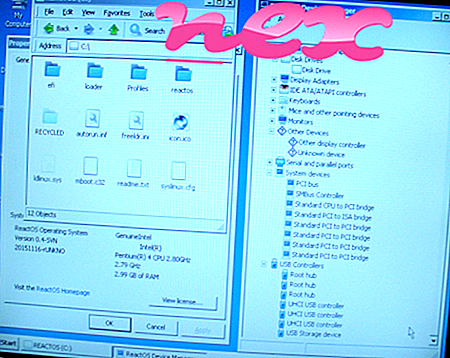Процесс, известный как Work Examiner, по-видимому, принадлежит программному обеспечению Work Examiner от EfficientLab.
Описание: Wemon.exe не является необходимым для Windows и часто вызывает проблемы. Wemon.exe находится в подпапках "C: \ Program Files (x86)", в основном C: \ Program Files (x86) \ WE_Client \ . Известные размеры файлов в Windows 10/8/7 / XP составляют 2 097 608 байт (33% всех вхождений), 1 824 144 байт или 2 040 720 байт.
Процесс не имеет описания файла. Программа не видна. Файл wemon.exe имеет цифровую подпись. Файл способен записывать ввод с клавиатуры. Это не системный файл Windows. Файл представляет собой подписанный файл Verisign. Процесс скрытый скрытый процесс. Wemon.exe способен записывать ввод с клавиатуры и мыши, контролировать приложения и подключаться к Интернету. Поэтому технический рейтинг надежности 97% опасности .
Удаление этого варианта: Если возникают проблемы с wemon.exe, вы можете удалить программное обеспечение Work Examiner через Панель управления Windows / Установка и удаление программ (Windows XP) или Программы и компоненты (Windows 10/8/7).Важный: Вы должны проверить процесс wemon.exe на вашем компьютере, чтобы видеть, является ли это угрозой. Мы рекомендуем Security Task Manager для проверки безопасности вашего компьютера. Это был один из лучших вариантов загрузки The Washington Post и PC World .
Следующие программы также были показаны полезными для более глубокого анализа: Менеджер задач безопасности проверяет активный процесс wemon на вашем компьютере и четко сообщает вам, что он делает. Хорошо известное средство B Malwarebytes B для защиты от вредоносных программ сообщает вам, отображает ли wemon.exe на вашем компьютере раздражающую рекламу, замедляя ее. Этот тип нежелательной рекламной программы не рассматривается некоторыми антивирусами как вирус и поэтому не помечается для очистки.
Аккуратный и опрятный компьютер - это главное требование для избежания проблем с ПК. Это означает запуск сканирования на наличие вредоносных программ, очистку жесткого диска с использованием 1 cleanmgr и 2 sfc / scannow, 3 удаления ненужных программ, проверку наличия программ автозапуска (с использованием 4 msconfig) и включение автоматического обновления Windows 5. Всегда не забывайте выполнять периодическое резервное копирование или, по крайней мере, устанавливать точки восстановления.
Если вы столкнулись с реальной проблемой, попробуйте вспомнить последнее, что вы сделали, или последнее, что вы установили до того, как проблема появилась впервые. Используйте команду 6 resmon, чтобы определить процессы, которые вызывают вашу проблему. Даже для серьезных проблем, вместо переустановки Windows, лучше восстановить вашу установку или, для Windows 8 и более поздних версий, выполнить команду 7 DISM.exe / Online / Cleanup-image / Restorehealth. Это позволяет восстанавливать операционную систему без потери данных.
touchpadblocker.exe lzma.exe segurazoservice.exe wemon.exe ggdrive.exe flashutil32_32_0_0_114_plugin.exe pirritdesktop.exe ie3sh.exe drvrecovsvr.exe inputmapper.exe plbkmon.exe